Hinweis:
- Dieses Tutorial steht in einer von Oracle bereitgestellten kostenlosen Übungsumgebung zur Verfügung.
- Er verwendet Beispielwerte für Oracle Cloud Infrastructure-Zugangsdaten, Mandanten und Compartments. Ersetzen Sie diese Werte beim Durchführen Ihrer Übung durch spezifische Werte für Ihre Cloud-Umgebung.
TASK 2: Verbindung zu einer VM-Instanz vom VS-Code herstellen
In dieser Aufgabe stellen Sie eine Verbindung zu einem Remote-VM-Host in Oracle Cloud her, in dem Sie die Übung ausführen. Verwenden Sie den Editor Visual Studio Code (VS Code). VS Code wird auf dem Desktop zusammen mit Tools zur Remote-Entwicklung vorinstalliert.
Voraussichtliche Zeit: 10 Minuten
Schritt 1: Verbindung zu einer VM-Instanz herstellen
Beim Starten der Übung werden alle erforderlichen Compute-Ressourcen im Hintergrund bereitgestellt. Dazu gehört auch die Compute-Instanz mit dem vordefinierten Image von Oracle Linux 8.
-
Gehen Sie zur Seite Luna Lab, die im Browser geöffnet wurde, und klicken Sie auf Ressourcen.
-
Scrollen Sie nach unten zu Setup, und kopieren Sie den Text aus dem Textfeld Open VSCode and Connect. Sie müssen auf
View Detailsklicken. Dieses Skript richtet die Umgebung ein, die für die Übung erforderlich ist, und startet den VS-Code. Mit der Schaltfläche In Zwischenablage kopieren ganz rechts, die angezeigt wird, wenn Sie den Mauszeiger über das Feld bewegen.
-
Klicken Sie auf das Menü Anwendungen, und öffnen Sie einen Terminalemulator.

-
Platzieren Sie den Cursor im Terminalfenster, und fügen Sie das kopierte Labinitialisierungsskript ein (Shift+Ctrl+V). In einem Dialogfeld werden Sie gewarnt, dass Sie mehrere verdächtige Zeilen einfügen. Klicken Sie jedoch auf Einfügen, um fortzufahren.

-
Ein VS-Codefenster wird geöffnet und stellt automatisch eine Verbindung zur VM-Instanz her, die für Sie bereitgestellt wurde. Klicken Sie auf Weiter, um den Fingerprint des Rechners zu akzeptieren.

-
Im grünen Feld in der unteren linken Ecke des VS-Codes wird
SSH: <REMOTE VM IP ADDRESS>angezeigt, um anzugeben, dass Sie über SSH verbunden sind.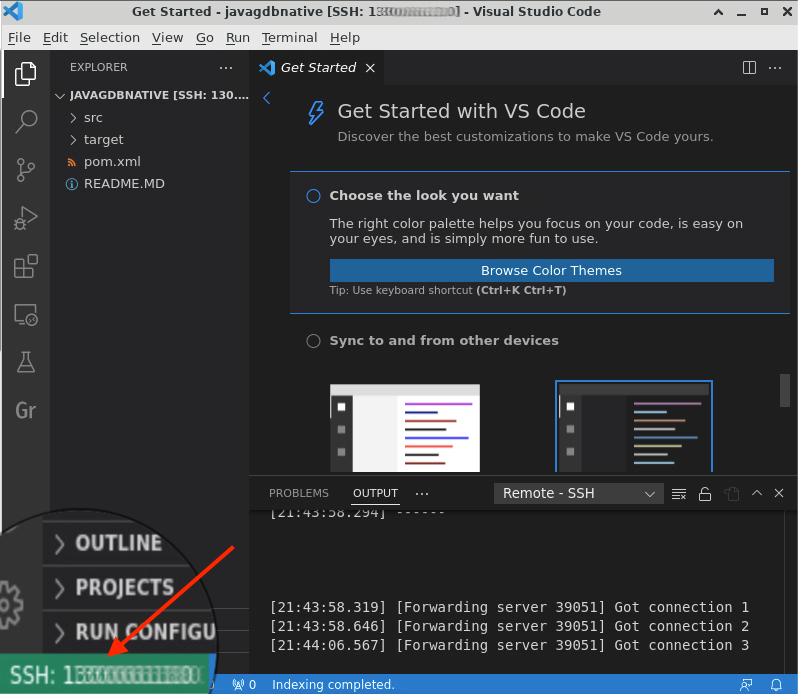
Sie können jetzt mit der nächsten Aufgabe fortfahren.